
Objavujeme rozsah nových technológií do tej miery, do akej rozumieme fungovaniu všetkých nástrojov a dostupné zdroje. To je prípad napríklad v konkrétnom prípade počítača. Jeden z najpraktickejších zdrojov pre jeho vizuálnu hodnotu je snímka obrazovky. Táto položka fotografie zobrazuje fotografiu, ktorá obsahuje obrázok položky v nej vybratej. A prečo by tento screenshot mohol byť nápomocný? Aký je účel tejto akcie? Predstavte si, že sa vás priateľ spýta, ako funguje určitý program alebo aké kroky musí vykonať, aby mohol vykonať digitálnu akciu.
V dôsledku vzdialenosti by bolo ťažké dať vám pokyny zrozumiteľným spôsobom, aby ste im jasne rozumeli. Potom sa snímka obrazovky stane pohodlnou, jednoduchou a praktickou možnosťou pre odosielateľa aj príjemcu tejto správy. Vďaka vysvetleniu sprevádzanému sekvenciou popísanou na snímkach obrazovky pripojených k e -mailu môže jedna osoba vysvetliť druhej téme tejto správy.
Tento zdroj sa široko používa v tímovej práci v digitálnych projektoch, napríklad v nezávislom zamestnaní vykonávanom na diaľku. Vďaka učebná pomôcka Z vysvetlenia na snímke obrazovky je jednoduchšie zdieľať znalosti, vyriešiť všetky pochybnosti a napredovať v dosahovaní nových cieľov. Keď človek pracuje na diaľku cez teleworking Môžete získať komplexnejšie indikácie vysvetlené týmto vzorcom tak, že nebudete mať spolupracovníkov, ktorí by mohli túto spätnú väzbu poskytnúť osobne.
A aký je postup pri vytváraní snímky obrazovky? V tomto článku vám vysvetlíme jeden z najjednoduchších spôsobov, ktoré môžete odteraz praktizovať. Najprv vyberte funkciu orezania na počítači, pretože vďaka tomuto nástroju môžete tento účel ľahko dosiahnuť. Nájdite si čas na konzultáciu možností, ktoré vám tento prvok ponúka.
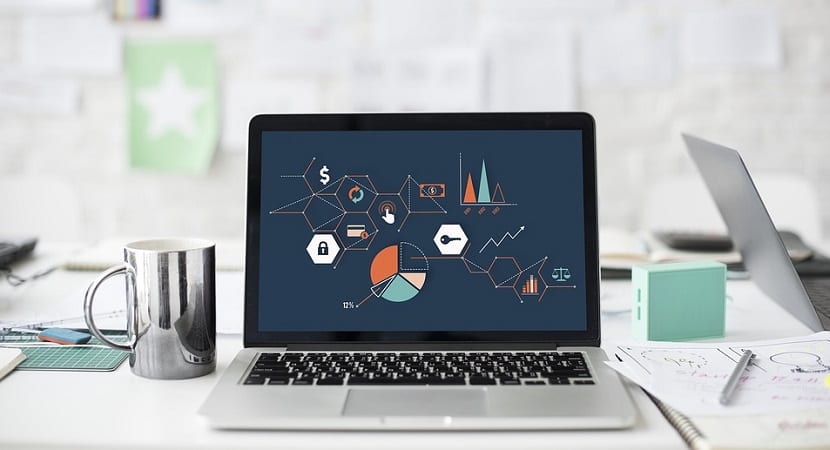
Režim orezania obrazovky
Prostredníctvom tejto možnosti môžete vybrať rôzne typy strihov, z ktorých každý je vhodnejší v závislosti od objektu, ktorý chcete vybrať. Aké sú hlavné body tejto typológie? V možnosti režimu vystrihovania môžete vidieť nasledujúce možnosti:
1. Orezať bezplatná forma.
2. strihať obdĺžnikový.
3. Orezať okno.
4. Orezať celá obrazovka.
Preto názov každého typu výstrižkov odkazuje na formu, ktorú snímka obrazovky preberá z výberu samotných informácií. Ak teda chcete vybrať orezanie pre konkrétny cieľ, po definovaní „režimu“ stlačte možnosť „nové“.
Po dokončení tohto kroku môžete tieto informácie uložiť do počítača tak, že tomuto súboru priradíte názov, ktorý bude dávať trvalý charakter obsahu, ktorý aktuálne zaberá obrazovku počítača a ktorý z nejakého dôvodu chcete dokumentovať. Preto preskúmajte všetky možnosti, ktoré ponúka možnosť orezania, ktorá je k dispozícii vo vašom počítači, na výber informácií, pretože prax je najlepší spôsob, ako experimentovať s počítačom.